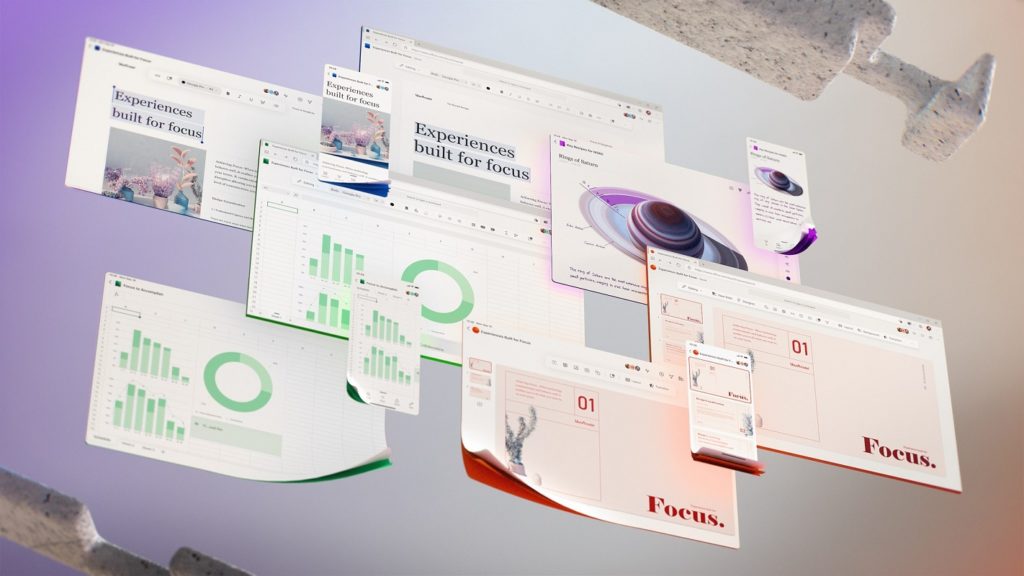Comment transformer un mot en une présentation PowerPoint?
La suite Office de Microsoft est l’un des outils que nous utilisons le plus souvent pour la création de contenu. Cependant, il se peut que nous ayons parfois besoin de transformer des fichiers d’un de vos programmes à d’autres. À l’époque, sans aller plus loin, nous allons vous apprendre à convertir PowerPoint en Word et à le rendre modifiable. Mais, maintenant, si vous cherchez à améliorer la présentation de vos textes, nous vous apprendrons Comment convertir une document Word dans une présentation Powerpoint en secondes. Vous verrez comme c’est facile.
Bien sûr, nous n’allons pas vous donner la solution évidente, qui serait de copier et coller tout le matériel entre une application et une autre pour créer la nouvelle diapositive. Au contraire, il existe une manière plus simple de le faire, même si elle est inconnue du grand public. Il consiste à introduire quelques petits changements dans Word.
Transformez un mot en une présentation PowerPoint étape par étape
Changer le document Word
La première chose à faire pour convertir un document Word en présentation PowerPoint est d’apporter une série de modifications de mise en forme à l’élément d’origine.
Pour vous donner une idée, si vous avez un titre et un développement de l’article, le plus simple sera d’introduire des formats spécifiques à chacune des parties. Par exemple, vous pouvez définir “Titre 1” pour le titre et “Titre 2” pour le corps de l’article. Vous devez répéter ce processus dans tout le document Word.
Importer dans PowerPoint
À ce stade, il est temps de convertir un document Word en une présentation PowerPoint en suivant les instructions que nous allons vous fournir dans les lignes suivantes:
À partir de maintenant, vous pouvez apporter toutes les modifications souhaitées à la nouvelle présentation Microsoft PowerPoint, en fonctionnant exactement de la même manière que vous le feriez avec n’importe quelle autre diapositive.
Une nouvelle alternative Microsoft pour ces conversions
En mars 2021, Microsoft a annoncé un autre moyen de transformer des documents Word en présentations PowerPoint. Bien sûr, pour l’instant, cette solution n’est disponible que via Microsoft 365 sur le Web, comme ceci:
D’autre part, vous devez garder à l’esprit que cet outil d’exportation PowerPoint n’est pas un produit fini et qu’en tant que tel, il peut présenter des dysfonctionnements. Nous allons en résumer certains.
Sans aller plus loin, il n’est disponible qu’en anglais. De la même manière, vous ne pouvez pas profiter de la fonctionnalité dans certains navigateurs, comme Internet Explorer ou Safari. Dans le même temps, il ne prend en charge que le contenu texte, étant incompatible avec d’autres contenus multimédias. Cependant, vous pouvez ajouter vos propres médias à la présentation après l’avoir créée, mais ne le faites pas avant car vous ne ferez que perdre du temps.
Au-delà de cela, il est clair que lorsque Microsoft aura terminé de travailler sur cette solution et l’apportera également aux ordinateurs de bureau, elle se classera comme la meilleure option possible pour transformer un document Word en une présentation PowerPoint. En attendant, nous pensons que la première alternative mentionnée ici peut être un peu plus intéressante.
Partage-le avec tes amis!